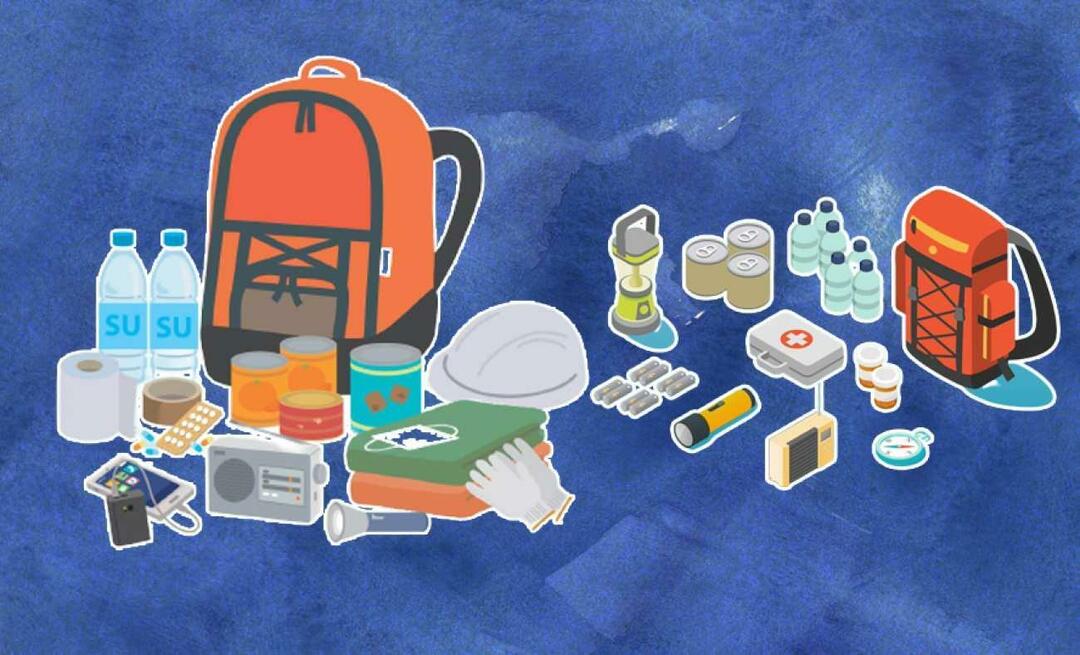Sådan aktiverer du Find min enhed på Windows 11
Microsoft Windows 11 Helt / / June 01, 2023

Udgivet
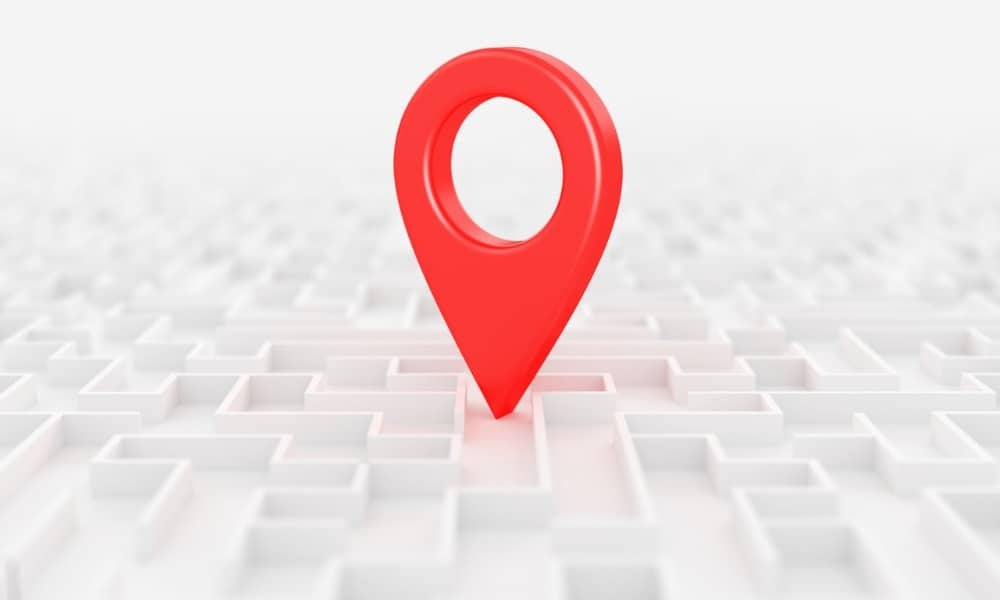
Hvis din pc bliver væk eller stjålet, kan du bruge funktionen Find min enhed på Windows 11 til at finde eller fjernlåse den for at forhindre tab af data. Sådan gør du.
Ligesom din telefon eller tablet kan der komme et tidspunkt, hvor din bærbare computer bliver væk eller stjålet. Det vil du gerne aktiver Find min enhed på Windows 11 at forberede sig på sådan en uheldig begivenhed.
Funktionen Find min enhed hjælper dig med at finde din bærbare eller stationære Windows 11-computer. Funktionen udnytter din Microsoft-kontos evne til at synkronisere dine data i skyen. Funktionen giver dig mulighed for at finde den, fjernlåse den og sende en hjælpemeddelelse.
Så hvis du vil forberede dit system til at blive lokaliseret, når det mistes eller bliver stjålet, viser vi dig, hvordan du aktiverer funktionen nedenfor.
Hvad er Find min enhed på Windows 11?
Det Find min enhed funktion på Windows fungerer som Apples Find My-funktion for at finde din iPhone, AirPods, eller andre Apple-enheder. Og Android har en lignende funktion til
Når du har aktiveret funktionen, kan du lokalisere din pc's placering på et kort ved at logge ind på din Microsoft-konto fra en enhed ved hjælp af en hvilken som helst browser. Når den er fundet, kan du fjernlåse den for at forhindre uautoriseret adgang, logge aktive brugere ud og deaktivere lokal brugeradgang.
Bemærk: Du skal logge ind med din Microsoft-konto for at aktivere og bruge funktionen find min enhed på Windows. Så hvis bare du oprette en lokal konto ved installation af Windows 11 uden internetdet vil for eksempel ikke virke. Derudover skal placeringstjenester være aktiveret på din bærbare eller stationære computer.
Sådan aktiveres placeringstjenester på Windows 11
Placeringstjenester skal være aktiveret for at bruge mekanismen Find min enhed. På Windows 11 skal det være aktiveret som standard, men du har muligvis slået det fra. Så det gør ikke ondt at bekræfte, at funktionen placeringstjenester er aktiveret.
Sådan aktiverer du placeringstjenester på Windows 11:
- Tryk på Windows-tast + I at lancere Indstillinger.
- Vælg Privatliv og sikkerhed mulighed fra venstre panel.
- Rul ned til App-tilladelser afsnittet til højre og klik Beliggenhed.
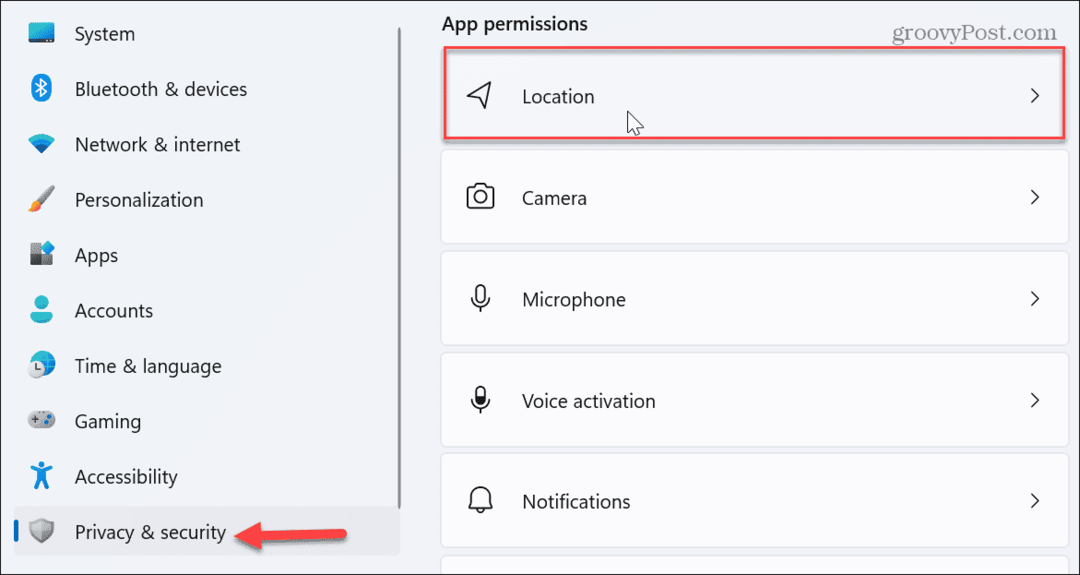
- Slå kontakterne ved siden af Lokationstjenester og Giv apps adgang til din placering.
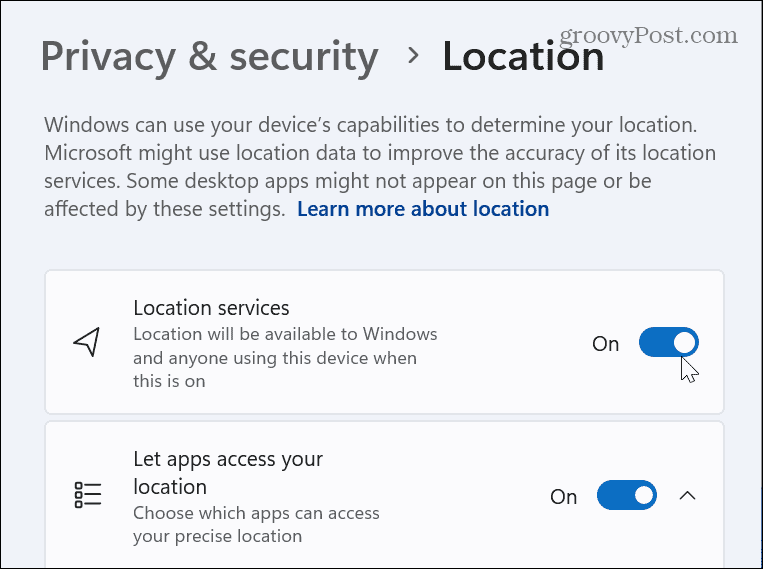
Sådan aktiverer du Find min enhed på Windows 11
Nu hvor du har aktiveret placeringstjenester, skal du slå funktionen Find min enhed til. Når den er tændt, sender Windows 11 pc'ens omtrentlige placering til din Microsoft-konto for at gøre det nemmere at finde, hvis det er tabt eller stjålet.
Sådan aktiverer du Find min enhed på Windows 11:
- Tryk på Windows-tast + I at lancere Indstillinger.
- Klik på Privatliv og sikkerhed fanen fra listen til venstre.
- Under Sikkerhed sektionen skal du klikke på Find min enhed mulighed.
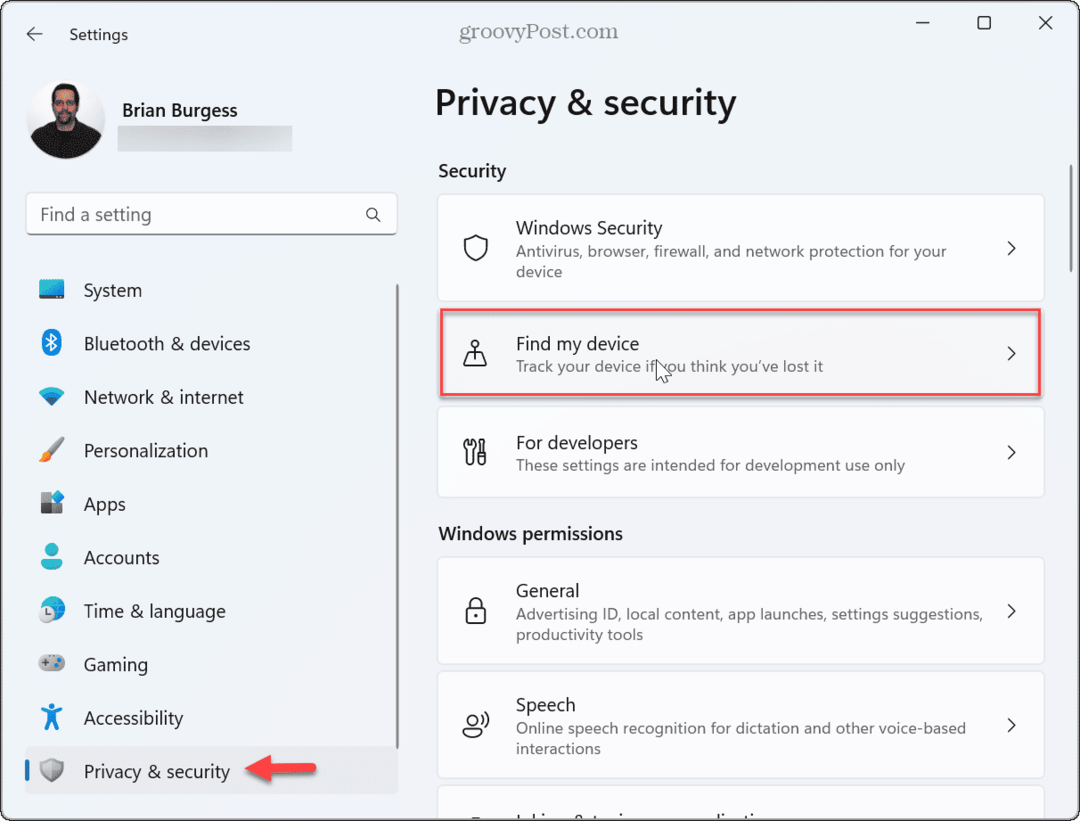
- Tænd for Find min enhed vippekontakt.
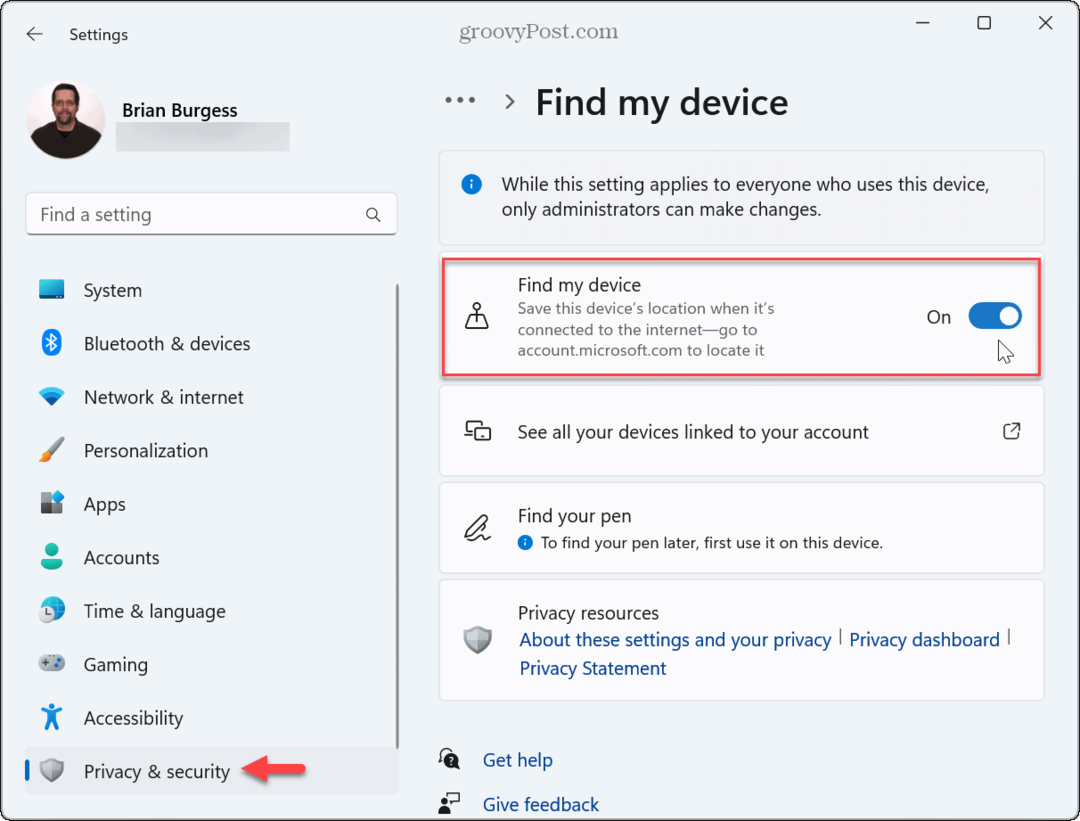
Når du har tændt det, sender dit system pc'ens placering til Microsoft, så du kan finde den senere fra din Microsoft-konto, hvis du har brug for det.
Sådan sporer du din pc, hvis den er tabt eller stjålet
Hvis din pc bliver væk, stjålet eller forlagt, kan du bruge funktionen Find min enhed til at finde den. Sådan gør du.
Sådan finder du din tabte Windows 11-pc:
- Start en browser på en hvilken som helst enhed som en anden computer eller mobilenhed - det er lige meget hvilken platform.
- Gå til Microsoft-enheder-siden og log ind med din Microsoft-konto.
- Vælg din pc fra listen over enheder, der er knyttet til din konto, og klik Find min enhed.
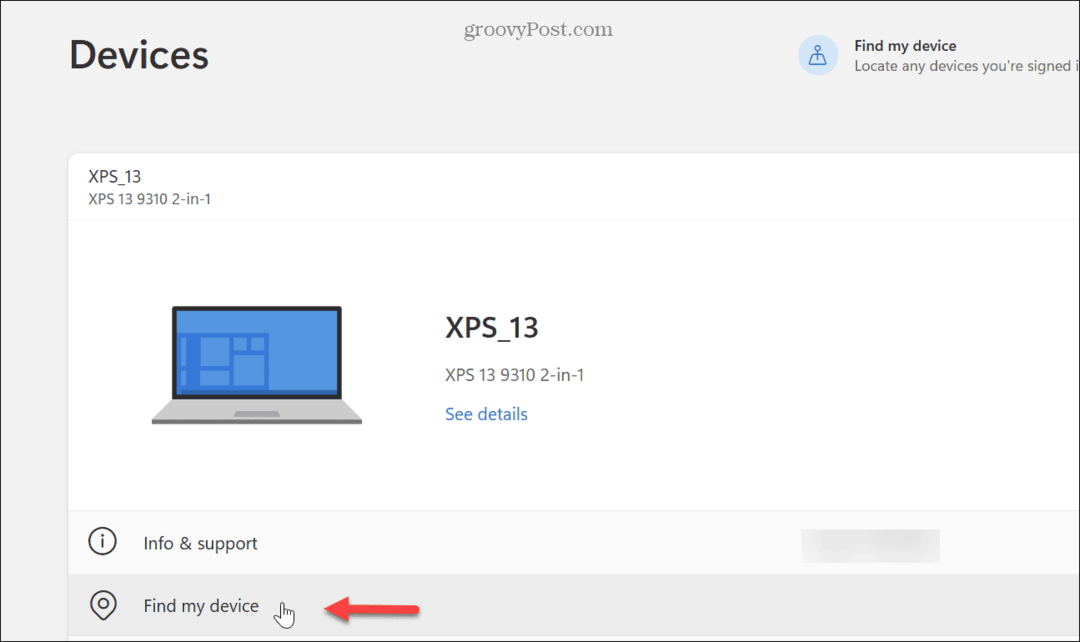
- Klik på rullemenuen, og klik på Find knappen for at lokalisere enhedens placering på kortet.
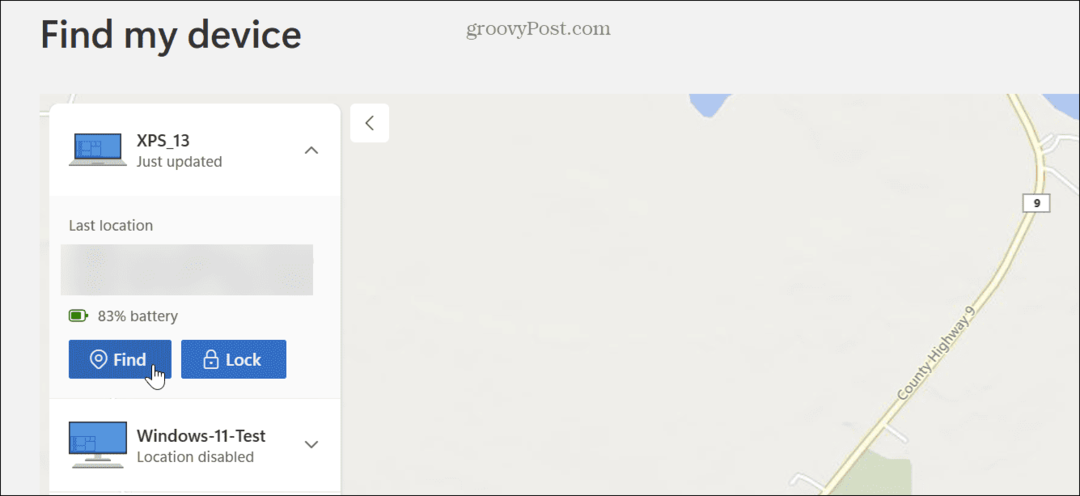
- Du kan også klikke på knappen Lås for at låse din pc og logge alle aktive brugere af eksternt. Låsefunktionen giver dig også mulighed for at indtaste en besked som dit navn og nummer, hvis nogen finder det.
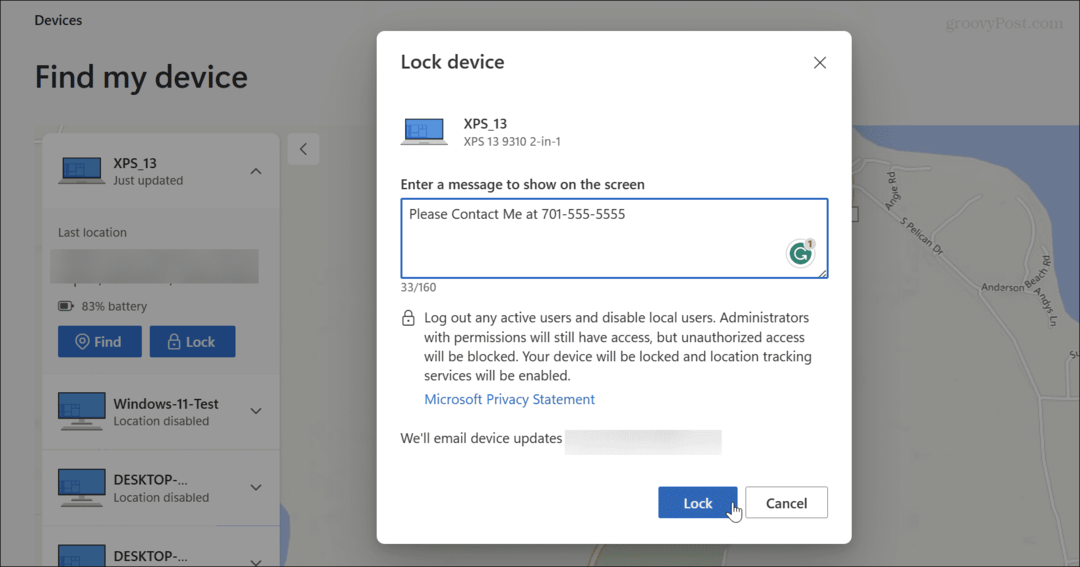
Brug Find Device List til at finde Windows 11-enheder
Det er også vigtigt at nævne, at du kan finde dine angivne enheder gennem prompter i Windows 11.
Sådan finder du din liste over enheder:
- Tryk på Windows-tast + I at åbne Indstillinger.
- Vælg Privatliv og sikkerhed fra listen i venstre kolonne.
- Klik på Find min enhed mulighed.
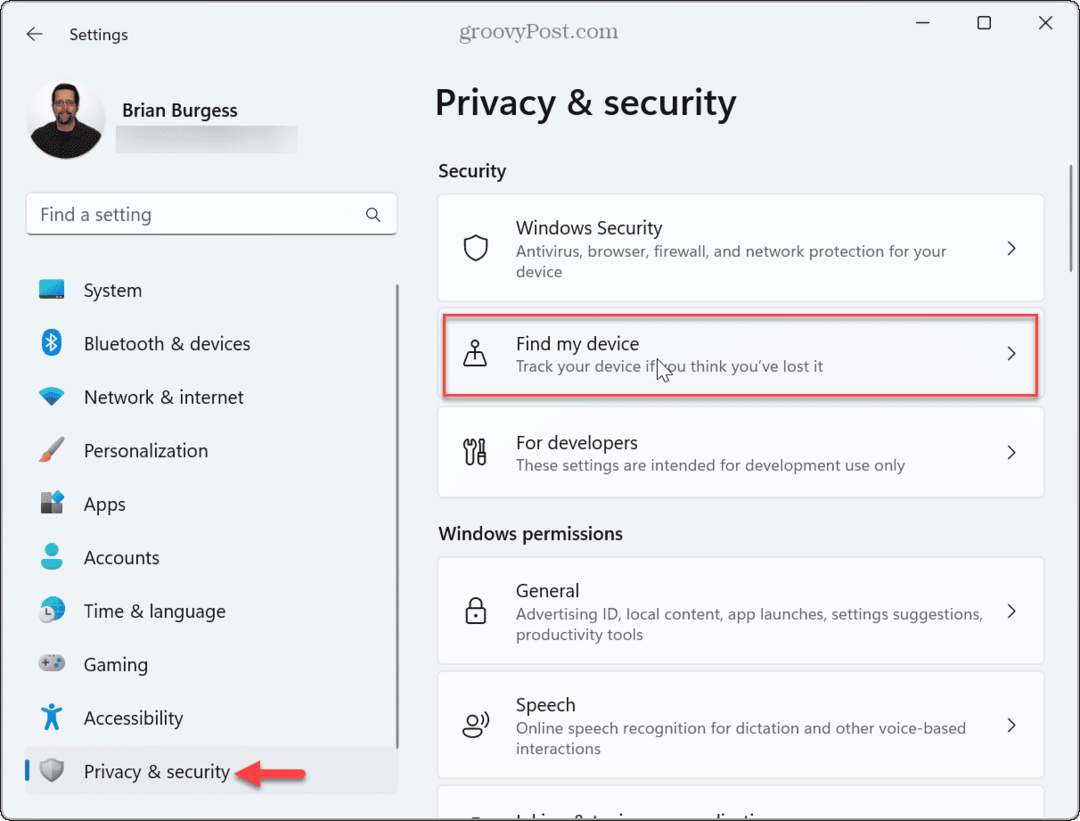
- Klik Se alle dine enheder knyttet til din konto mulighed i højre kolonne.
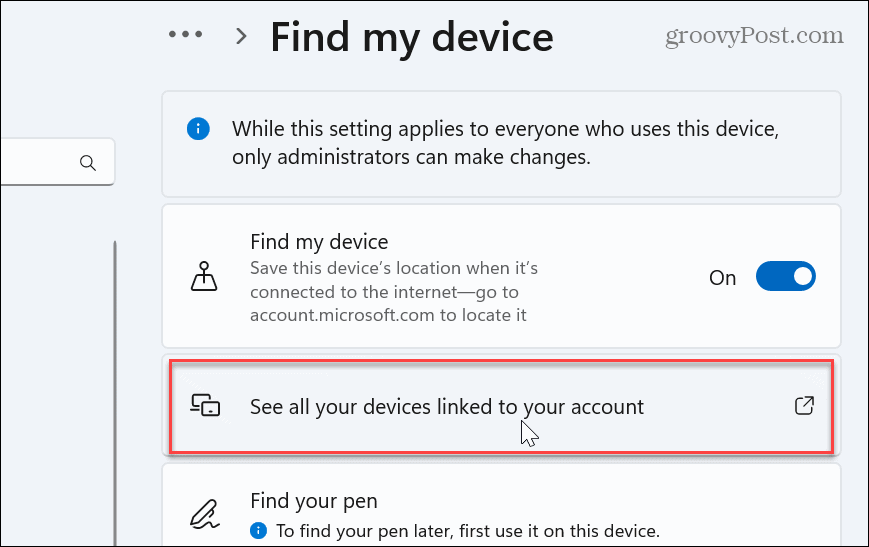
- Edge vil åbne Enheder side, hvor du kan administrere din mistede eller forsvundne enhed som beskrevet i trinene ovenfor.

Find din forsvundne Windows 11-pc
Opsætning af funktionen Find min enhed på Windows 11 kan hjælpe dig med at finde den, hvis den bliver væk eller stjålet. Derudover vil muligheden for at låse den eksternt forhindre uautoriseret adgang og potentielt datatab. Bemærk også, at denne funktion ikke er ny, og du kan lære, hvordan du bruger den Find min enhed på Windows 10.
Du kan tage andre sikkerhedsforanstaltninger på Windows 11 for at beskytte dine data. Lær for eksempel at konfigurere Windows-sikkerhed for maksimal beskyttelse. Eller, hvis du har brug for at tillade en kendt betroet fil eller tjeneste igennem, kan du midlertidigt deaktiver Windows-sikkerhed.
Hvis du kan få adgang til fjernservere, kan du generere SSH-nøgler på Windows 11 for at logge ind uden adgangskode. For at stoppe målrettede annoncer på din pc skal du også tjekke, hvordan du deaktiver annonceringssporing på Windows 11.